さて、Macのメニューバーに日付を表示したくなったので、ちょっとググってみた。ここにあったので、図版付きで紹介。ちなみに、10.5 Leopardの場合。
1.「システム環境設定」を表示し、「言語環境」をクリックする。
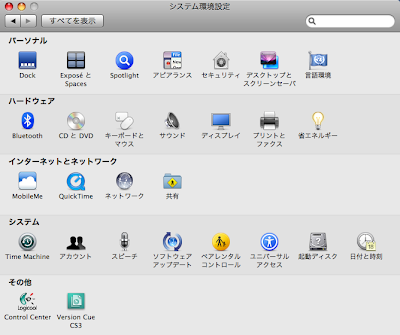
2.「書式」タブをクリックして、「日付」の右にある「カスタマイズ..」ボタンをクリック。
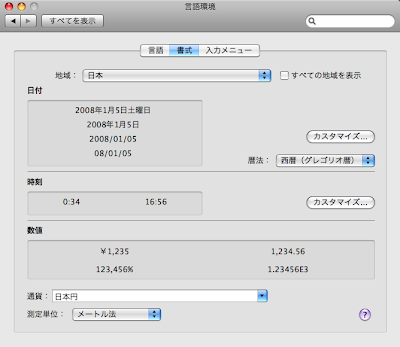
3.「表示」リストで「長」を選択し、その下に表示された文字列をドラッグして選択。Command+Cでコピーする。「キャンセル」ボタンをクリックして元に戻る。なお、ここでは「2008年10月5日」と表示したいので、「長」を選択しているが、もっと短い表示にしたいときは「表示リスト」で「短」または「中」を選ぶといい。また、数字の右に▼が小さく表示されている(ここでは見えない)が、これをクリックすると、1月を「01月」などと表示することも可能。
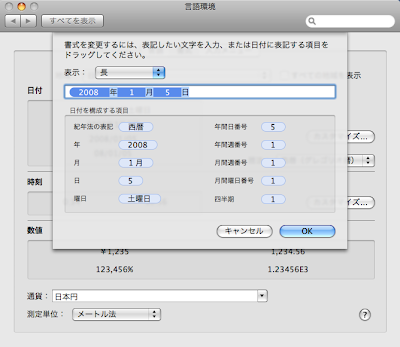
4.今度は「時刻」の右にある「カスタマイズ..」ボタンをクリック。

5.「表示」リストで「中」を選択し、その下のテキストボックスをクリックしてCommand+Vでペースト。「OK」ボタンをクリックする。

6.日付も表示できた。

(余談)
囲み罫線を付けようと思ったのだが、Photoshopではやり方がわからなくて、Illustratorでは面倒なので、止めた。Microsoft Officeならできることはわかっているが、使いたくない。何年、今の仕事をやっているのかと自問した。


0 件のコメント:
コメントを投稿